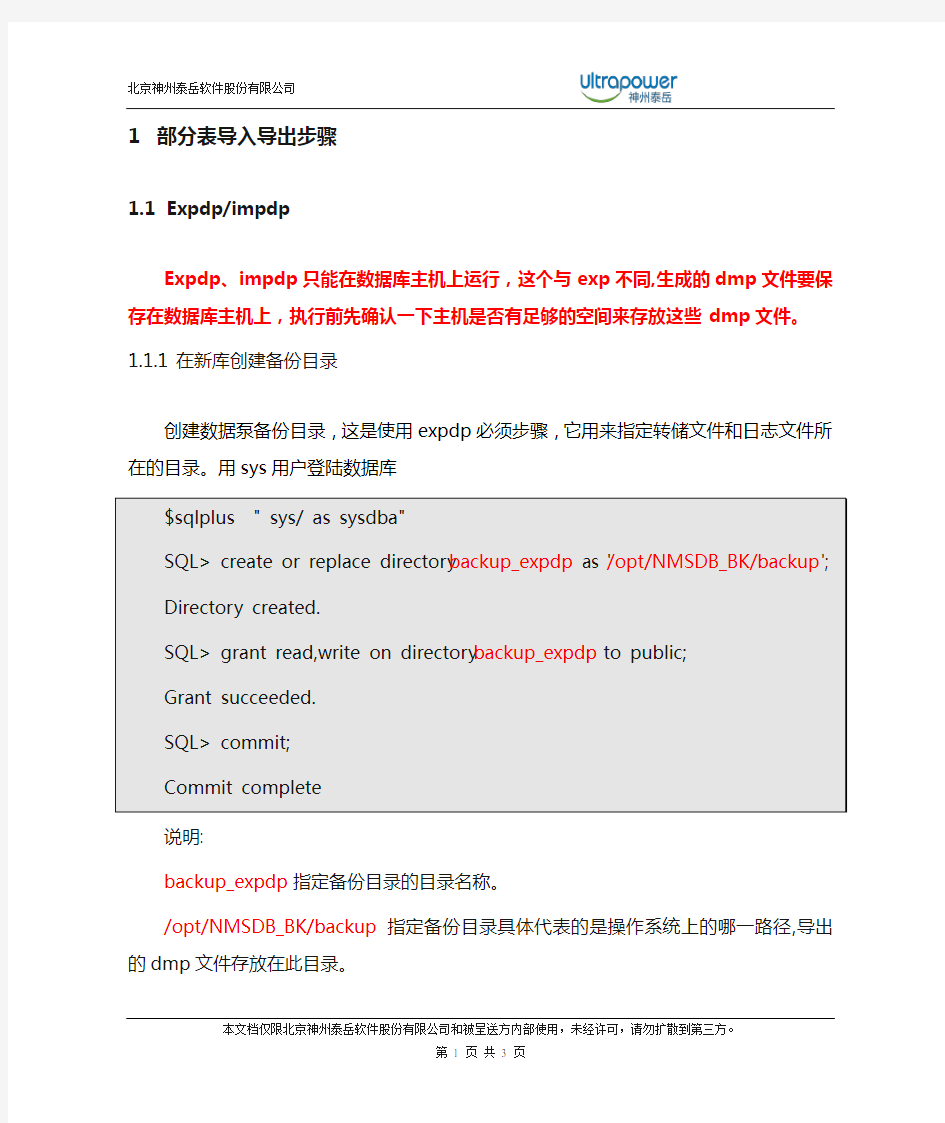
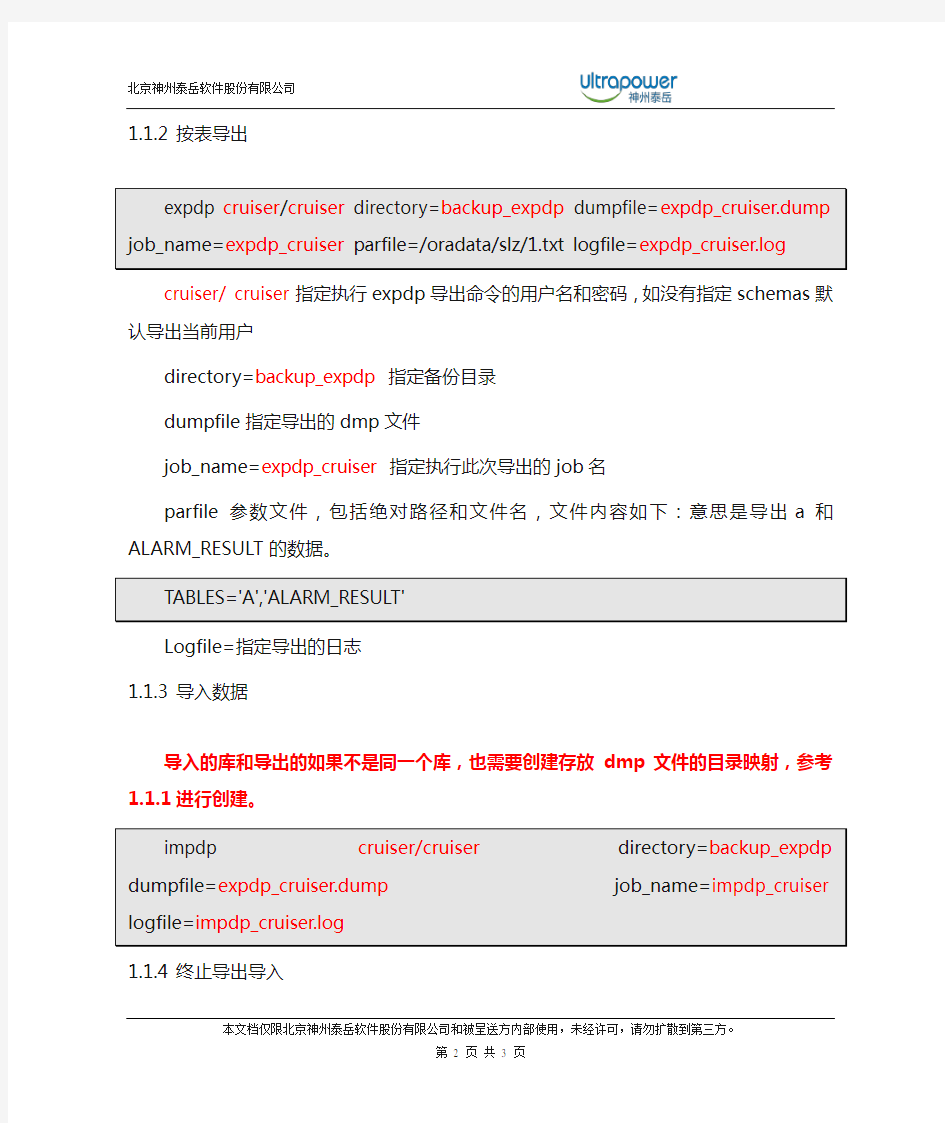
1 部分表导入导出步骤
1.1 Expdp/impdp
Expdp、impdp只能在数据库主机上运行,这个与exp不同,生成的dmp文件要保存在数据库主机上,执行前先确认一下主机是否有足够的空间来存放这些dmp文件。
1.1.1 在新库创建备份目录
创建数据泵备份目录,这是使用expdp必须步骤,它用来指定转储文件和日志文件所在的目录。用sys用户登陆数据库
说明:
backup_expdp指定备份目录的目录名称。
/opt/NMSDB_BK/backup指定备份目录具体代表的是操作系统上的哪一路径,导出的dmp文件存放在此目录。
1.1.2 按表导出
cruiser/cruiser指定执行expdp导出命令的用户名和密码,如没有指定schemas默认导出当前用户
directory=backup_expdp指定备份目录
dumpfile指定导出的dmp文件
job_name=expdp_cruiser指定执行此次导出的job名
parfile参数文件,包括绝对路径和文件名,文件内容如下:意思是导出a和ALARM_RESULT 的数据。
Logfile=指定导出的日志
1.1.3 导入数据
导入的库和导出的如果不是同一个库,也需要创建存放dmp文件的目录映射,参考1.1.1进行创建。
1.1.4 终止导出导入
数据泵不同于之前的exp,用CTRL+C是不能终止当前操作的,需要用自己的命令进行终止。数据库导入导出终止的方法一样,本文以expdp为例
步骤1
$expdp cruiser/cruiser attach=expdp_cruiser
Export>stop_job=immediate
按提示输入【yes】,返回命令行
步骤2
$expdp cruiser/cruiser attach=expdp_cruiser Export>kill_job
按提示输入【yes】,返回命令行
步骤3
查看是否还有ps–ef|grepora_dw进程
Centos7.6下Oracle11g数据泵导入导出 一、准备工作: 1、第一步:在服务器上创建真实的目录 [oracle@centos7 ~]$ su Password: [root@centos7 oracle]# mkdir -p /db_backup/dpump_dir [root@centos7 oracle]# cd /db_backup/dpump_dir [root@centos7 db_backup]# ls db_backup [root@centos7 data]# chmod -R 777 /db_backup/dpump_dir chown -R oracle:oinstall /db_backup/dpump_dir 2、第二步:用sys管理员登录sqlplus; [oracle@centos7 ~]$ sqlplus /nolog SQL*Plus: Release 11.2.0.1.0 Production on Wed Aug 5 19:03:39 2020 Copyright (c) 1982, 2009, Oracle. All rights reserved. SQL> conn sys/manager as sysdba Connected. SQL> startup 启动监听: [oracle@centos7 ~]$ lsnrctl start
3、第三步:创建逻辑目录; SQL> conn sys/manager as sysdba Connected. SQL> create directory dpump_dir as '/db_backup/dpump_dir'; Directory created. 4、第四步:查看管理员目录,检查是否存在; SQL> select * from dba_directories where directory_name = 'DPUMP_DIR'; OWNER ------------------------------------------------------------ DIRECTORY_NAME ------------------------------------------------------------ DIRECTORY_PATH -------------------------------------------------------------------------------- SYS
一、Nastran: Patran的导入文件格式 软件名后缀名备注 CAD软件CATIA, CADDS55, Euclid,UG ,AutoCAD, SolidWorks, UG Pro/Engineer,SolidEdge IGES, STEP203, STEP209 标准软件MSC.Natran输入文件bdf MSC.Patran结果文件db Nastran的导入文件格式 软件名后缀名备注Patran bdf Hypermesh bdf
二、Abaqus: Abaqus的导入文件格式 软件名后缀名备注 Abaqus 各种文件,包括(cae, inp,pes,odb) Nastran Bdf, dat, nas, nastran, blk, bulk Ansys cdb 三、Fluent: Fluent的导入文件格式 软件名后缀名备注 Abaqus inp Input file fil Filbin File odb 结果文件odb File Nastran nas, dat, bdf Bulk data file op2 结果文件 Patran neu, out, pat中间文件 结果文件
Hypermesh hm, hma,hmascii Ansys CFX def 定义文件 res 结果文件 Fluent Cas,dat Fluent的结果文件Tgrid,Gambit 网格文件 Fluent的导出文件格式 软件名后缀名备注 Abaqus inp Nastran bdf Patran out Fluent cas,dat Fluent的结果文件四、Ansys: Ansys的导入文件格式 软件名后缀名备注 Abaqus Nastran Patran
实验8备份恢复与导入导出 数据库的备份 1.实验目的 (1)掌握在对象资源管理器中创建命名备份设备的方法; (2)掌握在对象资源管理器中进行备份操作的步骤; (3)掌握使用T-SQL语句对数据库进行完全备份的方法。 2.实验准备 了解在对象资源管理器中创建命名备份设备和进行完全数据库备份操作的方法。 3.实验步骤 使用对象资源管理器对数据库YGGL进行完全数据库备份和恢复。 (1)在对象资源管理器中对数据库进行完全备份。 ①在对象资源管理器中创建备份设备。 以系统管理员身份连接SQL Server。打开对象资源管理器,展开“服务器对象”,在“服务器对象”中选择“备份设备”,右击鼠标,在弹出的快捷菜单中选择“新建备份设备”菜单项,打开如图所示的“备份设备”窗口。 在“备份设备”窗口的“常规”选项卡中分别输入备份设备的名称和完整的物理路径名,输入完毕后,单击“确定”按钮,完成备份设备的创建。
图“备份设备”对话框 ②在对象资源管理器中对数据库进行完全备份。 在对象资源管理器中展开“服务器对象”,选择其中的“备份设备”项,右击鼠标,在弹出的快捷菜单上选择“备份数据库”菜单项,打开如图所示的“备份数据库”窗口。 在“备份数据库”窗口中的“选项”页列表中选择“常规”选项卡,在窗口右边的“常规”选项卡中选择“源数据库”为“ YGGL”,在“备份类型”后面的下拉菜单中选择“备份类型”为“完整”。 单击“添加”按钮选择要备份的目标备份设备。其他常规属性采用系统默设置。如果需要覆盖备份设备中的原有备份集,则需要在“选项”选项卡中选择“覆盖所有现有备份集”单选按钮。设置完成后,单击“确定”按钮,则系统开始执行备份。
教你如何使用expdp和impdp命令备份和恢复Oracle数据库
create directory aa as 'D:\aa'; grant read,write on directory aa to king2; expdp king2/king2test02 schemas=king2 directory=aa dumpfile=expuser.dmp 第一步:创建一个目录(也就是文件路径)来装导出的dmp文件 方法:操作系统—开始—运行输入“cmd”进入dos界面输入“sqlplus/nolog”按回车如下图: 连接数据库,输入:conn sys/king2test02 as sysdba(注意sys用户一定要用sysdba角色登录哦) 回车如下图:
接着,创建DIRECTORY create directory dir_dp as 'D:\oracle\dir_dp'; 这里要注意,路径D:\oracle\dir_dp一定要是系统已经存在的了,如果该路径不存在,下边的导出将会提示 正确创建了路径的显示如下:
第二步:授权(授予要导入数据的用户对该目录(路径)进行读和写的权限),还是在连接数据库的状态下输入: Grant read,write on directory dir_dp to lttfm; 如下图:
就完成了,关闭窗口,重新进入dos界面就可以进行备份了; 第三步:执行导出 expdp lttfm/lttfmfgisdb schemas=lttfm directory=dir_dp dumpfile =expdp_test1.dmp logfile=expdp_test1.log; 连接到: Oracle Database 10g Enterprise Edition Release 10.2.0.1 With the Partitioning, OLAP and Data Mining options 启动"LTTFM"."SYS_EXPORT_SCHEMA_01": lttfm/********fgisdb sch ory=dir_dp dumpfile =expdp_test1.dmp logfile=expdp_test1.log; */ 备注: 1、directory=dir_dp必须放在前面,如果将其放置最后,会提示ORA-39002: 操作无效 ORA-39070: 无法打开日志文件。 ORA-39087: 目录名DATA_PUMP_DIR; 无效2、在导出过程中,DATA DUMP 创建并使用了一个名为SYS_EXPORT_SCHEMA_01的对象,此对象就是DATA DUMP导出过程中所用的JOB名字,如果在执行这个命令时如果没有指定导出的JOB名字那么就会产生一个默认的JOB名字,如果在导出过程中指定JOB 名字就为以指定名字出现 如下改成: expdp lttfm/lttfmfgisdb schemas=lttfm directory=dir_dp dumpfile =expdp_test1.dmp logfile=expdp_test1.log,job_name=my_job1; 3、导出语句后面不要有分号,否则如上的导出语句中的job表名为‘my_job1;’,而不是my_job1。因此导致expdp lttfm/lttfm attach=lttfm.my_job1执行该命令时一直提示找不到job表
数据库数据导入导出方法 1逻辑导入 备份方法: 在主机服务器的DOS提示符下输入: EXP USERID=ZLHIS/HIS BUFFER=4096 FILE=D:\20040101.dmp LOG=D:\20040101.log OWNER=(ZLHIS) ROWS=Y INDEXES =Y CONSTRAINTS =Y GRANTS=Y DIRECT=N 表示只导出zlhis用户的数据对象 Buffer:该值越大,导出的时间略短。 File:表示导出的dmp的文件路径 Log:表示导出的日志文件路径 其余参数可以通过exp help=y查询。 2逻辑导出 在主机服务器的DOS提示符下输入: IMP USERID=ZLHIS/HIS FROMUSER=(ZLHIS) TOUSER=(ZLHIS) BUFFER=30720 FILE=D:\20040101.dmp LOG=D:\20040101.log ROWS=Y INDEXES=Y CONSTRAINTS =Y GRANTS =Y SHOW=N COMMIT =Y IGNORE=Y 表示只导入zlhis用户的数据对象 Buffer:该值越大,导入的时间略短。 File:表示导入的dmp的文件路径 Log:表示导入的日志文件路径 Ignore:Oracle在恢复数据的过程中,当恢复某个表时,该表已经存在,就要根据ignore 参数的设置来决定如何操作。若ignore=y,Oracle不执行CREATE TABLE语句,直接将数据插入到表中,如果插入的记录违背了约束条件,比如主键约束,则出错的记录不会插入,但合法的记录会添加到表中。若ignore=n,Oracle不执行CREATE TABLE语句,
JSP中导入导出Excel文件 一.POI简介 Jakarta POI 是apache的子项目,目标是处理ole2对象。它提供了一组操纵Windows文档的Java API 目前比较成熟的是HSSF接口,处理MS Excel(97-2002)对象。它不象我们仅仅是用csv生成的没有格式的可以由Excel转换的东西,而是真正的Excel 对象,你可以控制一些属性如sheet,cell等等。 二.HSSF概况 HSSF 是sHorrible SpreadSheet Format的缩写,也即“讨厌的电子表格格式”。也许HSSF的名字有点滑稽,就本质而言它是一个非常严肃、正规的API。通过HSSF,你可以用纯Java代码来读取、写入、修改Excel文件。 HSSF 为读取操作提供了两类API:usermodel和eventusermodel,即“用户模型”和“事件-用户模型”。前者很好理解,后者比较抽象,但操作效率要高得多。 三.开始编码 1 .准备工作 要求:JDK 1.4+POI开发包 可以到 https://www.doczj.com/doc/801895205.html,/dyn/closer.cgi/jakarta/poi/ 最新的POI工具包 2 . EXCEL 结构 HSSFWorkbook excel 文档对象介绍 HSSFSheet excel的表单 HSSFRow excel的行 HSSFCell excel的格子单元 HSSFFont excel字体 HSSFName 名称 HSSFDataFormat 日期格式 HSSFHeader sheet头 HSSFFooter sheet尾 和这个样式 HSSFCellStyle cell样式
Oracle数据库备份与恢复的三种方法 Oracle数据库有三种标准的备份方法,它们分别是导出/导入(EXP/IMP)、热备份和冷备份。导出备件是一种逻辑备份,冷备份和热备份是物理备份。 一、导出/导入(Export/Import) 利用Export可将数据从数据库中提取出来,利用Import则可将提取出来的数据送回到Oracle数据库中去。 1、简单导出数据(Export)和导入数据(Import) Oracle支持三种方式类型的输出: (1)、表方式(T方式),将指定表的数据导出。 (2)、用户方式(U方式),将指定用户的所有对象及数据导出。 (3)、全库方式(Full方式),瘵数据库中的所有对象导出。 数据导入(Import)的过程是数据导出(Export)的逆过程,分别将数据文件导入数据库和将数据库数据导出到数据文件。 2、增量导出/导入 增量导出是一种常用的数据备份方法,它只能对整个数据库来实施,并且必须作为SYSTEM来导出。在进行此种导出时,系统不要求回答任何问题。导出文件名缺省为export.dmp,如果不希望自己的输出文件定名为export.dmp,必须在命令行中指出要用的文件名。 增量导出包括三种类型: (1)、“完全”增量导出(Complete) 即备份三个数据库,比如: exp system/manager inctype=complete file=040731.dmp (2)、“增量型”增量导出 备份上一次备份后改变的数据,比如: exp system/manager inctype=incremental file=040731.dmp
如何导入导出MySQL数据库 1. 概述 MySQL数据库的导入,有两种方法: 1) 先导出数据库SQL脚本,再导入; 2) 直接拷贝数据库目录和文件。 在不同操作系统或MySQL版本情况下,直接拷贝文件的方法可能会有不兼容的情况发生。 所以一般推荐用SQL脚本形式导入。下面分别介绍两种方法。 2. 方法一SQL脚本形式 操作步骤如下: 2.1. 导出SQL脚本 在原数据库服务器上,可以用phpMyAdmin工具,或者mysqldump(mysqldump命令位于mysql/bin/目录中)命令行,导出SQL 脚本。 2.1.1 用phpMyAdmin工具 导出选项中,选择导出“结构”和“数据”,不要添加“Drop DATABASE”和“Drop TABLE”选项。 选中“另存为文件”选项,如果数据比较多,可以选中“gzipped”选项。 将导出的SQL文件保存下来。 2.1.2 用mysqldump命令行 命令格式 mysqldump -u用户名-p 数据库名> 数据库名.sql 范例: mysqldump -uroot -p abc > abc.sql (导出数据库abc到abc.sql文件) 提示输入密码时,输入该数据库用户名的密码。 2.2. 创建空的数据库 通过主控界面/控制面板,创建一个数据库。假设数据库名为abc,数据库全权用户为abc_f。 2.3. 将SQL脚本导入执行 同样是两种方法,一种用phpMyAdmin(mysql数据库管理)工具,或者mysql命令行。 2.3.1 用phpMyAdmin工具 从控制面板,选择创建的空数据库,点“管理”,进入管理工具页面。 在"SQL"菜单中,浏览选择刚才导出的SQL文件,点击“执行”以上载并执行。 注意:phpMyAdmin对上载的文件大小有限制,php本身对上载文件大小也有限制,如果原始sql文件 比较大,可以先用gzip对它进行压缩,对于sql文件这样的文本文件,可获得1:5或更高的压缩率。 gzip使用方法: # gzip xxxxx.sql
一、文件导入的测试 1)需要和开发人员了解导入的实现方式,并判断是否合理,比如能够支持的最大数据量是多少、性能如何等 2)文件类型的测试, 导入的文件类型符合条件和不符合条件的测试,如,只允许输入csv格式的问题,当导入xlsx文件的时候(或者直接将xlsx文件名称改为csv后缀),判断前端有没有做校验,后台是否抛异常,服务是否能正常启动 3)数据的校验 导入正常的数据:导入的文件内容符合条件时,数据能够正常写入数据库,页面是否正常展示,有无乱码现象,导入数据数量的测试 导入异常的数据:导入的文件不符合要求,如,希望导入int类型,当导入string类型时的处理;当导入特殊字段、超长字符、空字符等异常数据的处理 4)文件大小的测试 当导入大批量数据的时候,是否能够正常导入到数据库,以及导入的时间是否可接受,导出的成功数据和失败数据有多少,对系统的性能的影响 5)导入失败 当导入失败的时候,失败的数据能展示给用户看 当用户不小心导入错误的数据时,有回滚机制 单个文件包含部分成功、部分失败的数据,导入完成后检查是否展现失败数据数、成功数据数; 6)导入的方案 是一条一条写入数据库还是批量的写入(比如,每次写500条--单个事务处理500条),最好采用后者,减少数据库的连接 7)导入的速度 当导入大批量数据的时候,导入所花费的时间,是否会超时 8)代码 导入完数据后,是否释放了数据库的连接 9)设计是否合理 二、导出的测试 除了上面的测试之外还需要考虑: 导出的数据比较大的时候, 1)可以考虑将导出的文件拆分成多个文件 2)批量导出 3)可以考虑放在线下系统中执行 4)异步导出 5)通过定时任务,半夜执行 6)导出文件格式和文件名称 7)导出文件是否包含字段排序规则;
使用数据泵导出和导入 几乎所有DBA都熟悉oracle的导出和导入实用程序,它们将数据装载进或卸载出数据库,在oracle database 10g和11g中,你必须使用更通用更强大的数据泵导出和导入(Data Pump Export and Import)实用程序导出和导入数据。 以前的导出和导入实用程序在oracle database 11g中仍然可以使用,但是Oracle强烈建议使用数据泵(Data Pump)技术,因为它提供了更多的高级特性。例如,你可以中断导出/导入作业,然后恢复它们;可以重新启动已失败的导出和导入作业;可以重映射对象属性以修改对象;可以容易地从另一个会话中监控数据泵的作业,甚至可以在作业过程中修改其属性;使用并行技术很容易快速移动大量的数据;因为oracle提供了针对数据泵技术的API,所以可以容易地在PL/SQL 程序中包含导出/导入作业;可以使用更强大的可移植表空间特性来快速移植大量的数据,甚至可在不同操作系统平台之间移动。 与旧的导出和导入实用程序不同,数据泵程序有一组可以在命令行中使用的参数以及一组只能以交互方式使用的特殊命令,你可以通过在命令行中输入expdp help = y 或者impdp help = y快速获取所有数据泵参数及命令的概述。 一.数据泵技术的优点 原有的导出和导入技术基于客户机,而数据泵技术基于服务器。默认所有的转储,日志和其他文件都建立在服务器上。以下是数据泵技术的主要优点: 1.改进了性能 2.重新启动作业的能力 3.并行执行的能力 4.关联运行作业的能力 5.估算空间需求的能力 6.操作的网格方式 7.细粒度数据导入功能 8.重映射能力 二.数据泵导出和导入的用途 1.将数据从开发环境转到测试环境或产品环境 2.在不同的操作系统平台上的oracle数据库直接的传递数据 3.在修改重要表之前进行备份 4.备份数据库 5.把数据库对象从一个表空间移动到另一个表空间 6.在数据库直接移植表空间 7.提取表或其他对象的DDL 注意:数据库不建立完备的备份,因为在导出文件中没有灾难发生时的最新数据。但是对于较小的数据库和个别的表空间的导出,数据导出仍然是一个可行的备份工具。 三.数据泵的组成部分
Oracle数据库导入导出命令(备份与恢复) Toad 一个很好的oralce数据库操作与管理工具,使用它可以很方便地导入导出数据表,用户以及整个数据库。今天在这里主要讲一下用命令行来操作oracle数据导入和导出: 备份数据 1、获取帮助: exp help=y 2. 导出一个完整数据库 exp user/pwd@instance file=path full=y 示例:exp system/system@xc file = c:/hehe full =y imp tax/test@tax file=d:/dbbak.dmp full=y 3 、导出一个或一组指定用户所属的全部表、索引和其他对象 exp system/manager file=seapark log=seapark owner=seapark exp system/manager file=seapark log=seapark owner=(seapark,amy,amyc,harold) 示例:exp system/system@xc file=c:/hehe owner=uep 4、导出一个或多个指定表 exp system/manager file=tank log=tank tables=(seapark.tank,amy.artist) 示例:exp system/system@xc file=c:/heh tables=(ueppm.ne_table) 恢复数据 1. 获取帮助 imp help=y 2. 导入一个完整数据库 imp system/manager file=bible_db log=dible_db full=y ignore=y 3. 导入一个或一组指定用户所属的全部表、索引和其他对象 imp system/manager file=seapark log=seapark fromuser=seapark imp system/manager file=seapark log=seapark fromuser=(seapark,amy,amyc,harold) 4. 将一个用户所属的数据导入另一个用户 imp system/manager file=tank log=tank fromuser=seapark touser=seapark_copy imp system/manager file=tank log=tank fromuser=(seapark,amy) touser=(seapark1, amy1) 5. 导入一个表 imp system/manager file=tank log=tank fromuser=seapark TABLES=(a,b) ************************ **************************** 利用Export可将数据从数据库中提取出来,利用Import则可将提取出来的数据送回Oracle 数据库中去。 1. 简单导出数据(Export)和导入数据(Import) Oracle支持三种类型的输出: (1)表方式(T方式),将指定表的数据导出。 (2)用户方式(U方式),将指定用户的所有对象及数据导出。 (3)全库方式(Full方式),将数据库中的所有对象导出。 数据导出(Import)的过程是数据导入(Export)的逆过程,它们的数据流向不同。
一、Nastran:Patran的导入文件格式 Nastran的导入文件格式 二、Abaqus:Abaqus的导入文件格式
三、Fluent:Fluent的导入文件格式
Fluent的导出文件格式 四、Ansys:Ansys的导入文件格式
cdbHypermesh附:四种CAE软件格式说明 1.Nastran 以为前后处理软件。通过可以和多种CAD和CAE软件相联接。几何模型(一维、二维、和三维模型)可以调入CAD的模型,也可以在里直接建立。 在Patran和Nastran运行时,会生成许多文件,主要包 括.db、.、.bdf、.op2、.xdb、.f04、.f06、.**、.jou,还有一些下面就这些主要文件作在运行结束时会被自动删除,中间临时文件,简要说明。 1).db文件是的数据库文件,用于保存各种几何信息和有限元模型的
信息,它是中最基本的文件。.文件是.db文件的本分文件 2).bdf文件是由生成的、供读取的文件,其中保存着在中所建立的有限元模型的所有信息,就是根据.dbf文件来进行运算的。.bdf文件可以用诸如vi和notepad等文本编辑其打开。 3).op2文件和.xdb文件是计算结果输出文件,由来读取并进行后置处理。根据.op2或.xdb文件的内容以图形、动画等形式将结果显示出来。选用.op2还是.xdb作为的输出文件,可以在中进行控制。4).f04文件是系统信息统计文件,可以用文本编辑器打开,其记录了本次分析中的系统信息,比如占用系统内存、硬盘、CPU时间情况,以及创建了哪些文件,每项工作的时间等情况。 5).f06文件是分析运算过程记录文件,其中记录了许多非常有用信息:有限元单元的各种信息,包括单元类型、节点坐标、载荷情况、约束情况;计算结果信息,包括最大应力、最大位移等;警告、出错信息,警告和出错信息都以错误号(数字)的形式给出,用户可以查阅MSC的用户手册,从而找出出现错误的原因,加以改正。.**文件是对话文件,其记录了本次从Patran打开到退出期间所有的对话过程,?尪表示两位数字,由系统自动赋予。 2.Abaqus 类备注型模型信息、分析任务等ABAQUS/CAE命令志文件:包含用于复制已存储模型数据库的下CAE构成支持 *.jnlCAE的两个重
桂林电子科技大学 数学与计算科学学院实验报告 一,实验目的 % 1、掌握SQL SERVER数据的导入/导出; 2、掌握SQL SERVER的数据备份和恢复机制; 3、掌握SQL SERVER中数据库备份和恢复的方法。 二,实验原理 1、表中的数据导出和导入: 在企业管理器中选择数据库选择表单击鼠标右键所有任务导出(导入)数据下一步选择数据源下一步在“目的”的下拉列表中选择导出(导入)的数据类型和路径、文件名依次点击下一步完成导出(导入)操作。 2、使用企业管理器备和还原份数据库: 在企业管理器中选择数据库点击鼠标右键所有任务备份(还原)数据库 选择备份(还原)的路径,按提示完成。 ~ 三,使用仪器,材料 计算机、SQL2000软件 四,实验内容与步骤 1、使用企业管理器对表中的数据导入/导出 (1)将数据库student09中的sc表中的数据导出为文本文件 在企业管理器中选择数据库student09选择sc表单击鼠标右键所有任务 导出数据出现DTS导入/导出向导下一步选择数据库下一步在“目的”的下 拉列表中选择“文本文件”,指定文本文件的路径和名词依次点击下一步完成导出操 作。用记事本打开导出文件,检查导出的数据是否正确。 (2)将以上的文本文件的内容导入到数据库student09的表中 在企业管理器中选择数据库student09选择sc表单击鼠标右键所有任务 导入数据出现DTS导入/导出向导下一步选择数据源,选择分隔符下一步在 “目的”的下拉列表中选择要导入的表依次点击下一步完成导出操作。打开表查看
导入的数据是否正确。 2、使用企业管理器创建student09数据库的备份文件 在企业管理器中选择数据库点击鼠标右键所有任务备份数据库选择备份文件的路径,然后依次按照对话框的提示进行操作即可创建数据库的备份文件。 } 3、利用以上创建的数据库备份文件恢复数据库 在企业管理器中选择数据库点击鼠标右键所有任务还原数据库选择还原文件的路径,然后依次按照对话框的提示进行操作即可恢复数据库。 五,实验过程原始记录(数据,图表,计算等) 1、使用企业管理器对表中的数据导出: 选择导出文件的类型和路径: 选择格式和要导出的表:
本文件为您介绍DB2数据库中表结构的导入和导出的两种常用方法,供您参考选择,希望能够对您有所帮助。 方法一 在控制中心的对象视图窗口中,选择所要导出表结构的数据表,按住Ctrl或Shift可多选,单击鼠标右键,选择->生成DDL即可。 方法二 ◆第一步:打开DB2的命令行工具,在DB2安装目录的BIN文件夹下新建一个文件夹data,并且进入该目录。 创建该目录: mkdir data 进入该目录: cd data ◆第二步:导出表结构,命令行如下: db2look -d dbname -e -a -x -i username -w password -o ddlfile.sql 执行成功之后,你会在刚才新建的文件夹下找到该sql文件。 ◆第三步:导出数据,命令行如下: db2move databasename export -u username -p password 至此,导出数据结束。 2导出表中数据 export to [path(例:D:"TABLE1.ixf)] of ixf select [字段(例: * or col1,col2,col3)] from TABLE1; export to [path(例:D:"TABLE1.del)] of del select [字段(例: * or col1,col2,col3)] from TABLE1; 导入表的数据 import from [path(例:D:"TABLE1.ixf)] of ixf insert into TABLE1; load from [path(例:D:"TABLE1.ixf)] of ixf insert into TABLE1;
一、创建逻辑目录,该命令不会在操作系统创建真正的目录,最好以system等管理员创建。create directory dpdata1 as 'd:\test\dump'; 二、查看管理理员目录(同时查看操作系统是否存在,因为Oracle并不关心该目录是否存在,如果不存在,则出错) select * from dba_directories; 三、给scott用户赋予在指定目录的操作权限,最好以system等管理员赋予。 grant read,write on directory dpdata1 to scott; 四、导出数据 1)按用户导 expdp scott/tiger@orcl schemas=scott dumpfile=expdp.dmp DIRECTORY=dpdata1; 2)并行进程parallel expdp scott/tiger@orcl directory=dpdata1 dumpfile=scott3.dmp parallel=40 job_name=scott3 3)按表名导 expdp scott/tiger@orcl TABLES=emp,dept dumpfile=expdp.dmp DIRECTORY=dpdata1; 4)按查询条件导 expdp scott/tiger@orcl directory=dpdata1 dumpfile=expdp.dmp Tables=emp query='WHERE dep tno=20'; 5)按表空间导 expdp system/manager DIRECTORY=dpdata1 DUMPFILE=tablespace.dmp TABLESPACES=te mp,example; 6)导整个数据库 expdp system/manager DIRECTORY=dpdata1 DUMPFILE=full.dmp FULL=y; 五、还原数据 1)导到指定用户下 impdp scott/tiger DIRECTORY=dpdata1 DUMPFILE=expdp.dmp SCHEMAS=scott; 2)改变表的owner impdp system/manager DIRECTORY=dpdata1 DUMPFILE=expdp.dmp TABLES=scott.dept RE MAP_SCHEMA=scott:system; 3)导入表空间 impdp system/manager DIRECTORY=dpdata1 DUMPFILE=tablespace.dmp TABLESPACES=ex ample; 4)导入数据库 impdb system/manager DIRECTORY=dump_dir DUMPFILE=full.dmp FULL=y; 5)追加数据 impdp system/manager DIRECTORY=dpdata1 DUMPFILE=expdp.dmp SCHEMAS=system TA BLE_EXISTS_ACTION=append; ----------------------------Expdp/Impdp的相关参数---------------------------- EXPDP命令行选项 1. ATTACH 该选项用于在客户会话与已存在导出作用之间建立关联.语法如下
数据库 系统分别拥有一份独立的Oracle数据库逻辑备份文件(后缀为dmp的操作系统文件),每个子系统的导入数据库结构和基础数据的操作是单独执行的。 第一步,以超级管理用户进入Oracle创建用户和授权 第二步:创建表空间(create tablespace law datafile 'D:/oradate/law.dbf' size 300m autoextend on next 50m;) 第三步: --删除用户(第一次可以不用执行,以后想要重新导入数据库才执行这个语句)
drop user law_test cascade; --创建用户和授权 create user law_test identified by law_test default tablespace law; --授权 grant connect,resource,select any dictionary , unlimited tablespace,create any view, create materialized view to law_test; 导入数据库 1、第一步:用Oracle数据库备份恢复命令,导入数据库结构和基础 数据,格式如下: imp {数据库用户名}/{数据库用户密码}file=”{带完整路径的Oracle数据库逻辑备份文件}” imp law_test/law_test file=d:\db\law_test.dmp full=y 2,第二步,看到的导入的页面
最后的提示说导入成功的提示; 导出数据库 exp {数据库用户名}/{数据库用户密码}file=”{带完整路径的Oracle数据库逻辑备份文件}” exp law_test/law_test file=”d:\law_test.dmp”;
Expdp与impdp使用 Expdp 1.创建目录 Create or replace directory DIR_DP as'/orabak'; 1)可以使用system 创建; 2)Aix下的oracle用户需要对相应的目录具备读写的权限; 3)嘉兴使用的是orabak路径;本地路径为导出数据库所在目录,例”e:\orabak”; 2.赋予权限; Grant Read, Write on directory DIR_DP to jxcz; 1)使用system用户赋权; 2)确认是否有权限: select * from dba_directories where DIRECTORY_NAME = 'DIR_DP'; 3.通过shell,以oracle登录: 直接执行命令: Expdp jxcz/ufgov1234 DIRECTORY=dir_dp DUMPFILE=jxcz.dmp EXCLUDE=TABLE:\"IN \(\'BA_RECEIVE_SS_CZ613_BODY\',\'SS_TO_BANK_DATA\',\'SS_TRANS_R ECORD\',\'BA_RECEIVE_RECORD_XML\',\'BA_SEND_RECORD_XML\',\'NT_B ILL\',\'NT_BILL_ITEM\',\'NT_JB_HX_PJMX_LOG\',\'NT_DATA_DEL_LOG\ ',\'NT_JB_HX_PJQD_LOG\',\'FA_CARD_MO\',\'FA_CARD\',\'AS_FILE\', \'AS_LOG\'\)\" expdp jxcz/ufgov2012 DIRECTORY=dir_dp DUMPFILE=jxcz1210.dmp EXCLUDE=TABLE:\"IN\(\'BA_RECEIVE_SS_CZ613_BODY\', \'BANK_TRADE_LOG\',\'GK_JXCZ_ZH_ZCCX\',\'NT_JXCZ_COMPANY_NJZCB\ ',\' AS_LOG \',\' CP_VOUCHER \',\'SS_TO_BANK_DATA\',\'SS_TRANS_RECORD\',\'BA_RECEIVE_RECORD_ XML\',\'BA_SEND_RECORD_XML\',\'NT_BILL\',\'NT_BILL_ITEM\',\'NT_ JB_HX_PJMX_LOG\',\'NT_DATA_DEL_LOG\',\'NT_JB_HX_PJQD_LOG\',\'FA _CARD_MO\',\'FA_CARD\',\'AS_FILE\'\)\" 1)Expdp中的e必须小写; 2)EXCLUDE需要全部大写; 3)Aix需要使用”\”,windows 不需要; 4)注意修改dmp文件; 5)命令把平常比较大的几张物理表排除了,如果需要个别的物理表,请自行删除去除的语句; 注:(1)以上几张表目前占了嘉兴数据库的80%的空间(2)删除时请注意EXCLUDE 的语法,出错往往是里面的值有错了。 6)查询占用空间比较大的表语句为: Select segment_name, sum(bytes)/1024/1024 Mbytese from user_segments t
GprMaxV2.0中GprMax2D输入文件的命令(1/2) 原创 修改人 修改时间 版本 微风无尘 微风无尘 2012.3.9 V1.1 实验环境: 操作系统:Windows 7 软件版本:MATLAB 7.1 & GprMaxV2.0 参考文献: GprMaxV2.0软件manual文件夹下的UserGuideV2.pdf。 GprMaxV2.0下载地址:https://www.doczj.com/doc/801895205.html,/Download.html 说明:翻译得不好,还望大家见谅,因为我也是边看边译的。 3.1 GprMax2D命令的一般注意事项 为了描述GprMax2D/3D命令及其参数,我们作以下约定: f表示浮点数(如1.5或15e-1、1.5e1) i表示整数
c表示字符 str表示字符串 file表示输入文件名 所有空间距离的基本单位为米 所有时间的基本单位为秒 所有频率参数的基本单位是Hz 3.2 GprMax2D 2.0版本共有32条命令:#title: #domain: #dx_dy: #time_step_stability_factor: #time_window: #messages: #number_of_media: #nips_number: #media_file: #geometry_file: #medium: #abc_type:
#abc_order: #abc_stability_factors: #abc_optimization_angles: #abc_mixing_parameters: #pml_layers: #box: #cylinder: #x_segment: #y_segment: #triangle: #analysis: #end_analysis: #tx: #rx: #rx_box: #snapshot: #tx_steps: #rx_steps: #line_source: #excitation_file:
目录 第1章数据备份与恢复 (2) 1.1 数据库备份方案背景 (2) 1.2 备份与恢复概述 (2) 1.3 数据库备份与恢复所要达到的目标 (2) 第2章数据备份方案 (3) 2.1 备份工具的选取 (3) 2.2 数据备份方案 (3) 2.3 备份实施需求 (3) 2.4 数据备份的几种方式 (4) 第3章数据恢复方案 (5) 3.1 数据恢复的几种方式 (5) 第4章相关参数以及备份恢复示例 (6) 4.1.1 相关参数 (6) 4.1.2 数据备份恢复示例 (7) 第1页
第1章数据备份与恢复 1.1 数据库备份方案背景 随着电子化进程的飞速发展和信息技术的广泛应用,数据越来越成为企业、事业单位日常运作中不可缺少的部分和领导决策的依据。但是,计算机的使用有时也会给人们带来烦恼,那就是计算机数据非常容易丢失和遭到破坏。有专业机构的研究数据表明:丢失300MB的数据对于市场营销部门就意味着13万元人民币的损失,对财务部门意味着16万的损失,对工程部门来说损失可达80万。而丢失的关键数据如果15天内仍得不到恢复,企业就有可能被淘汰出局。随着计算机系统越来越成为企业不可或缺的数据载体,如何利用数据备份来保证数据安全也成为我们迫切需要研究的一个课题。 1.2 备份与恢复概述 备份与恢复是我们使用数据库中不可缺少的部分,也是我们在使用数据库时会经常碰到的问题,当我们使用一个数据库时,总希望数据库的内容是可靠的、正确的,但由于计算机系统的故障(硬件故障、软件故障、网络故障、进程故障和系统故障)影响数据库系统的操作,影响数据库中数据的正确性,甚至破坏数据库,使数据库中全部或部分数据丢失。因此当发生上述故障后,希望能重新建立一个完整的数据库,该处理称为数据库恢复。 1.3 数据库备份与恢复所要达到的目标 备份仅仅是数据保护的手段,“备份数据必须能够迅速、正确的进行恢复”才是真正的目地,换句话说,企业规划备份架构时应该以恢复为最终目的进行构架,当意外发生时、当用户端提出恢复需求时,备份数据要能快速、可靠的恢复,如此的备份才是值得信赖的备份,才有其存储的意义。